동영상을 재생하기 위해서는 해당 동영상을 실행하기 위한 “미디어 플레이어”가 필요합니다. 그리고 해당 동영상의 영상을 보기 위한 “비디오 코덱”과 “사운드 카드”를 위한 “오디오 코덱”이 각각 있어야 합니다. 이러한 코덱은 동영상을 해독하고 재생하는 데 필요한 소프트웨어 및 하드웨어 구성 요소입니다.
- 미디어 플레이어는 동영상 파일을 열고 재생하는 소프트웨어입니다. 이 플레이어들은 사용자가 동영상을 제어하고 화면에 표시하기 위한 인터페이스를 제공합니다. Windows 운영 체제에서는 Windows Media Player, VLC Media Player, PotPlayer 등이 널리 사용되고 있습니다. 각 플레이어마다 고유한 특징과 설정이 있으므로 사용자의 취향과 요구 사항에 따라 선택할 수 있습니다.
- 비디오 코덱은 동영상 파일의 압축 및 해독을 담당합니다. 동영상 파일은 일반적으로 압축되어 있으며, 비디오 코덱은 이러한 압축된 데이터를 해독하여 화면에 영상을 표시합니다. 널리 사용되는 비디오 코덱에는 H.264, H.265 (HEVC), VP9 등이 있으며, 다양한 동영상 포맷에서 지원되는 코덱들이 다릅니다. 따라서 미디어 플레이어가 비디오 코덱을 지원해야 해당 포맷의 동영상을 재생할 수 있습니다.
- 오디오 코덱은 동영상의 오디오 트랙을 해독하고 소리를 재생합니다. 비디오와 마찬가지로 다양한 오디오 포맷이 존재하며, 오디오 코덱은 이러한 포맷을 지원합니다. 널리 사용되는 오디오 코덱에는 AAC, MP3, AC3 등이 있습니다.
재생하려는 동영상 파일의 코덱이 플레이어에 이미 내장되어 있다면 일반적으로 문제가 없습니다. 그러나 간혹 특정 코덱이 누락되어 있는 경우 동영상이 정상적으로 재생되지 않을 수 있습니다. 이런 경우에는 누락된 코덱을 설치하거나, 통합 코덱 팩을 설치하여 다양한 코덱을 한 번에 관리할 수 있습니다.
흔히 사용되는 동영상 플레이어 중 VLC Media Player, PotPlayer, KMPlayer 등은 다양한 코덱을 지원하며, 미디어 파일의 재생에 있어서 강력한 성능을 가지고 있는 플레이어가 있습니다.
참고 : MX Player 지원되지 않는 오디오코덱 외부코덱 설정
동영상 플레이어 추천
노랗 목차
- 다음팟플레이어 https://tv.kakao.com/guide/potplayer
- KM 플레이어 http://www.kmplayer.com/
- 곰플레이어 https://www.gomlab.com/gomplayer-media-player/
동영상 비디오코덱 오디오코덱 통합코덱 추천
통합 코덱을 설치하면 별도의 비디오나 오디오 코덱을 설치하지 않고 한 번에 자신의 컴퓨터 사양에 맞게 설정할 수 있습니다.
코덱(Codec)은 동영상 및 오디오 파일의 압축 및 해독을 담당하는 소프트웨어나 하드웨어입니다. 이러한 코덱들은 다양한 형식의 동영상 및 오디오를 재생하기 위해 필요합니다. 통합 코덱은 여러 가지 다른 코덱을 하나의 패키지로 제공하여 사용자가 동영상 및 오디오를 보다 쉽게 재생하고 관리할 수 있도록 도와줍니다.
이번에 소개할 코덱은 “스타코덱“로, 그외에도 “Z 통합 코덱“과 같은 다른 통합 코덱도 널리 사용됩니다. 이러한 통합코덱을 설치하면 사용자는 각각의 동영상 파일에 필요한 코덱을 개별적으로 설치할 필요가 없습니다. 대신, 통합코덱 패키지를 설치하고 설정하면, 대부분의 일반적인 동영상 및 오디오 형식을 지원할 수 있게 됩니다. 이는 사용자가 불필요한 복잡성을 줄이고 동영상 및 오디오 재생을 보다 편리하게 만들어 줍니다.
즉, 통합 코덱을 설치하면 사용자는 다양한 동영상 및 오디오 형식에 대한 호환성 문제를 해결하고, 컴퓨터의 성능에 맞게 코덱을 설정할 수 있습니다. 이는 동영상을 더 원활하게 재생하고, 영상 및 음향 품질을 최적화하는 데 도움이 됩니다.
지원되지 않는 비디오코덱 다운로드
지원되지 않는 비디오코덱 오디오코덱 해결방법
많이 사용되는 비디오 코덱으로 Xvid, Divx, 3ivx 등의 MPEG-4 Part 2 코덱과 H.264/MPEG-4 AVC, MPEG-1, MPEG-2, WMV, MJPEG, Huffyuv 등이 있고 많이 사용되는 오디오 코덱으로는 MP3(MPEG-1 layer III), AAC(MPEG-4 Audio), Vorbis, AC3, DTS, FLAC 등이 있습니다.
간혹 AVI를 코덱으로 잘못 설명하는 경우가 있지만, AVI는 오디오, 비디오 스트림을 파일에 함께 포함할 수 있도록 해주는 컨테이너 포맷입니다. AVI 컨테이너는 ISO 표준은 아니지만 다양한 코덱으로 인코딩된 오디오와 비디오를 넣을 수 있습니다. 그 외에도 Ogg, ASF, WMV, MKV, MP4(ISO 표준)와 같은 다양한 컨테이너 포맷이 있습니다.
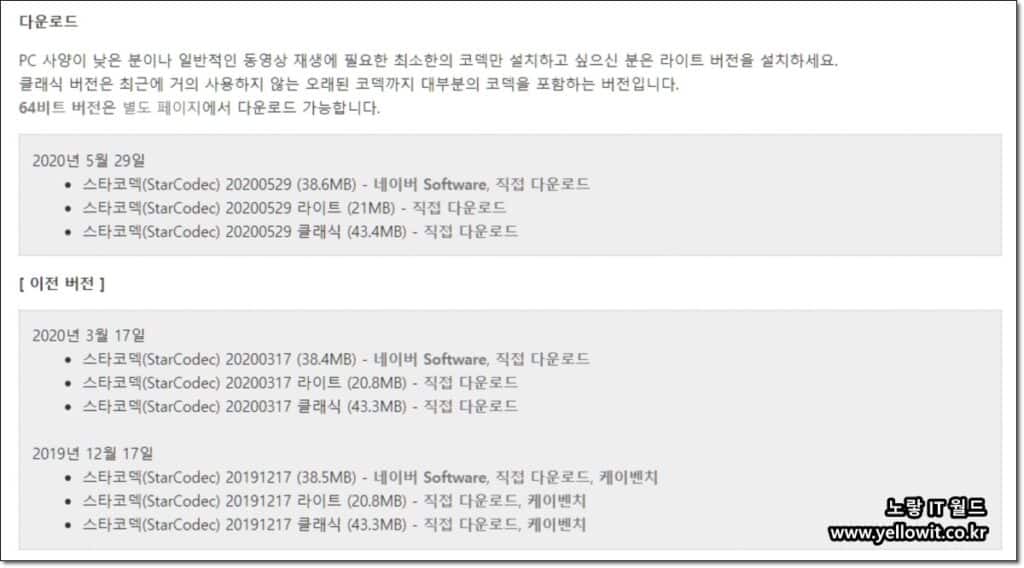
PC사양이 낮다면 스타코덱 라이트버전을 설치하는것이 좋습니다.
클래식 버전은 최근에 거의 사용하지 않는 오래된 코덱까지 대부분의 코덱을 포함하는 버전이며 64비트 버전은 별도 페이지에서 다운로드 가능합니다.
- 비디오 코덱: H.264/AVC, XviD, MPEG-4, DivX, MPEG-1, MPEG-2, MJPEG, WebM…
- 오디오 코덱: MP3, OGG, AC3, DTS, AAC, FLAC…
- 기타: 자막 지원, AVI/MP4/MKV/MOV/FLV/RM 지원, FourCC 체인저, MediaInfo…
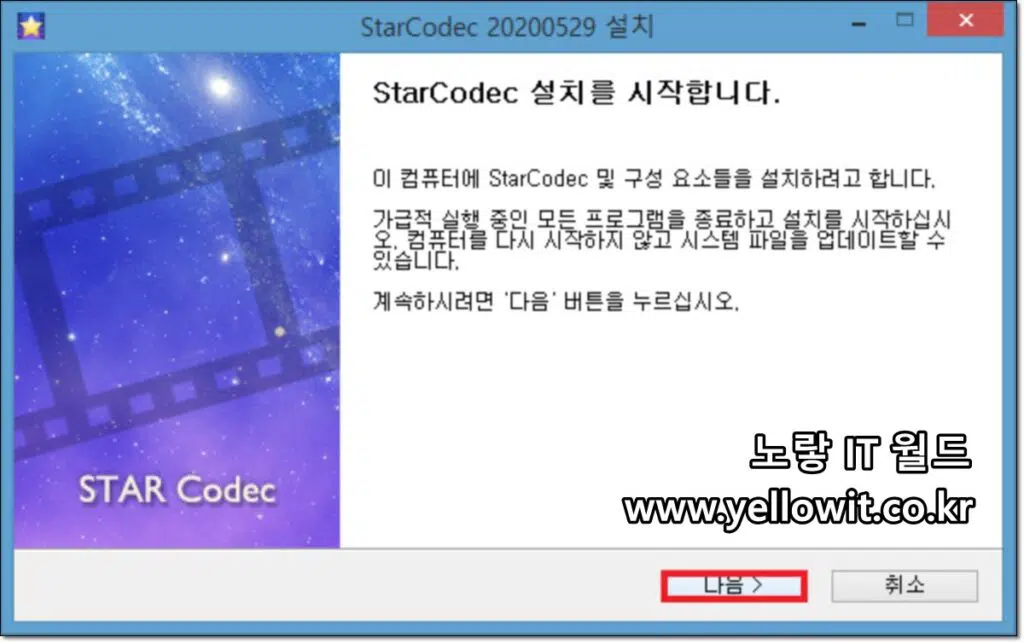
StarCodec은 한글버전으로 설치에 어려움이 없습니다.
- 시스템이 이미 다른 코덱팩이 설치되어 있는 경우 충돌이 일어날 수 있으니 기존에 설치되어 있는 코덱팩을 삭제하신 후 설치하시기 바랍니다.
- 설치 형태는 가급적 기본을 선택한 후 자신이 필요한 코덱을 추가 선택해서 설치하시기 바랍니다. 전체 설치를 할 경우 불필요한 코덱이 설치되어 충돌이 일어날 수도 있습니다.
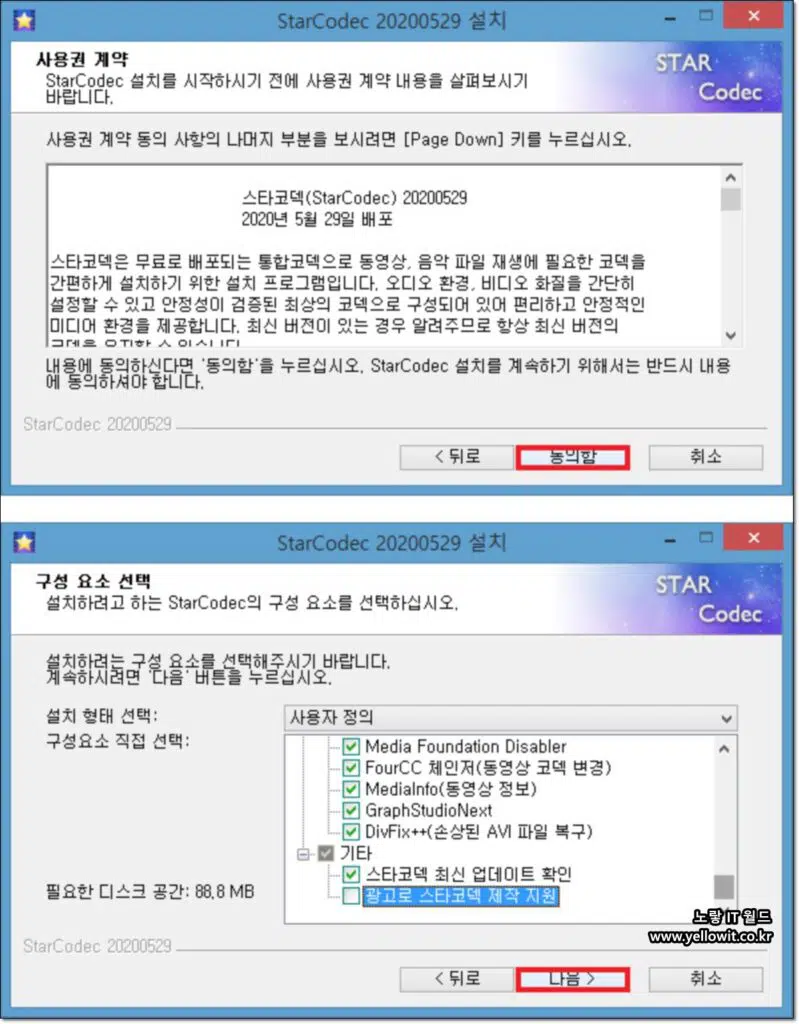
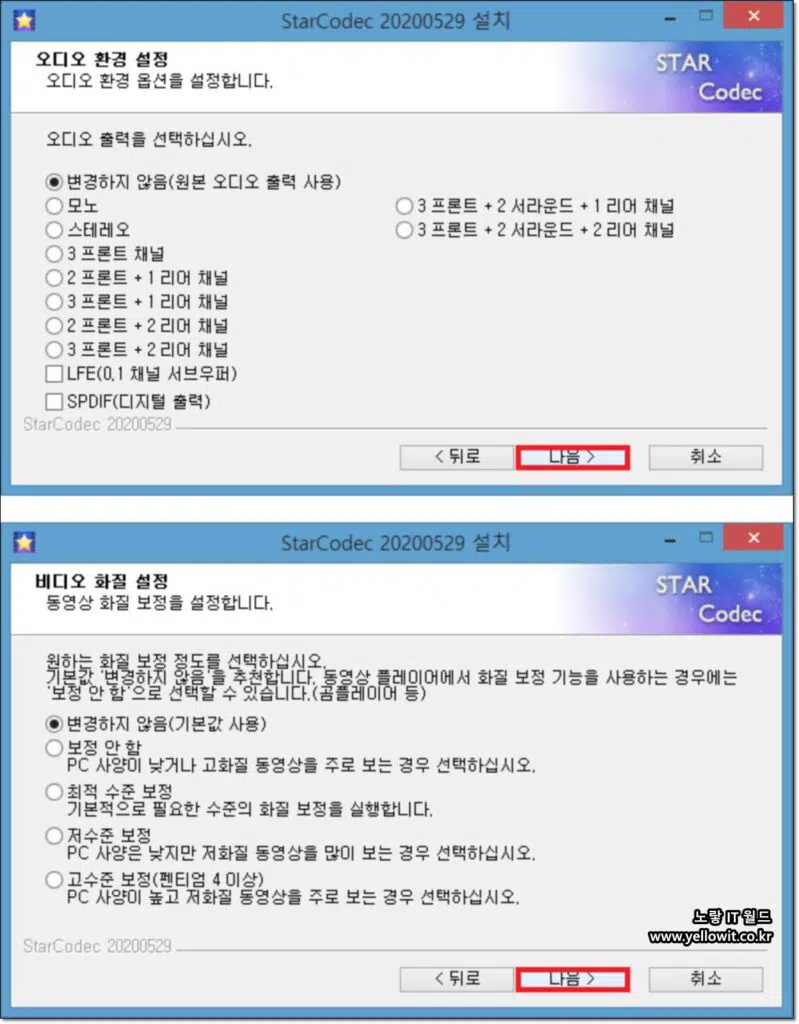
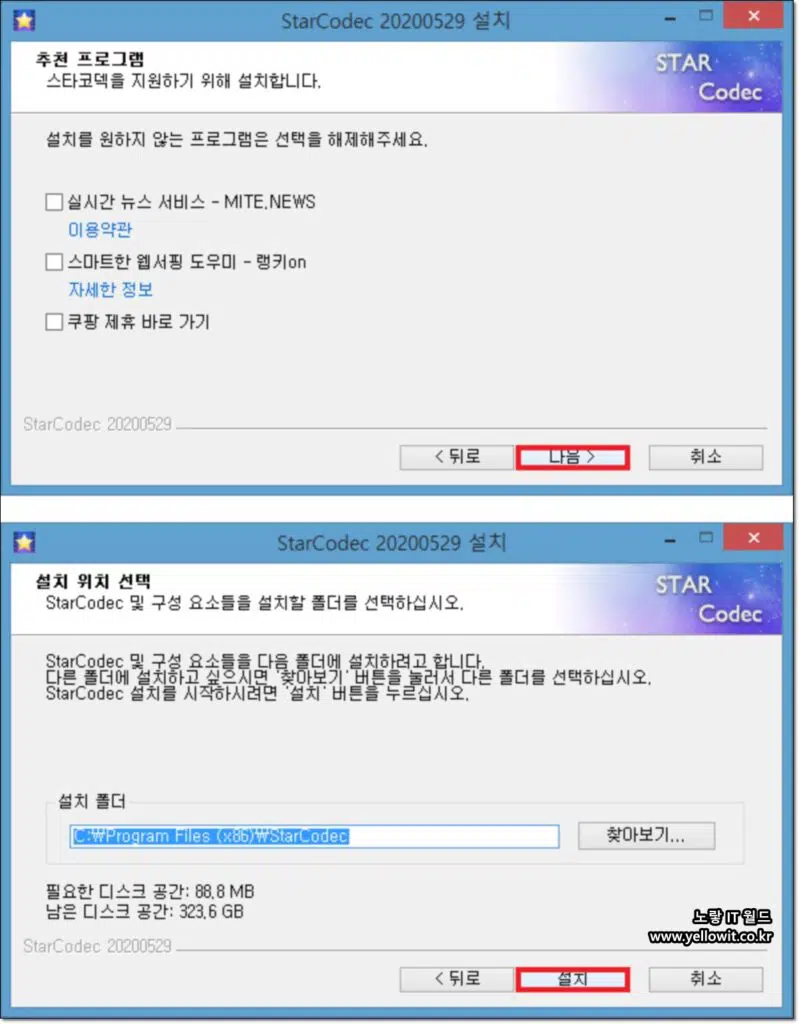
- 코덱설치시에는 필요없는 광고가 추가되기 때문에 설치시 잘 확인하세요
- 그리고 오디오 출력을 위해 모노와 스트레오,5.1채널등을 선택할 수 있습니다.
- 비디오 코덱은 컴퓨터 사양에 맞춰 최적수준이나 저수준,고사양 으로 선택해서 설치 할 수 있습니다.
- 이렇게 통합코덱을 설치 후에는 기존에 동영상을 재생시 “지원되지 않는 비디오 코덱 오류“가 뜨지 않고 정상적으로 동영상이 재생되느것을 볼 수 있습니다.
이렇게 비디오코덱이 문제 발생하느것은 동영상을 제작하고 인코딩시에 인코딩 포맷에 코덱을 설정하느것이 필요합니다.
그런경우 다음팟인코더나 카카오인코더와 같은 인코딩 프로그램으로 동영상을 새롭게 인코딩 하는것으로 지원되지 않는 비디오코덱 문제를 해결할 수 있습니다.
팟플레이어 스타코덱 적용방법
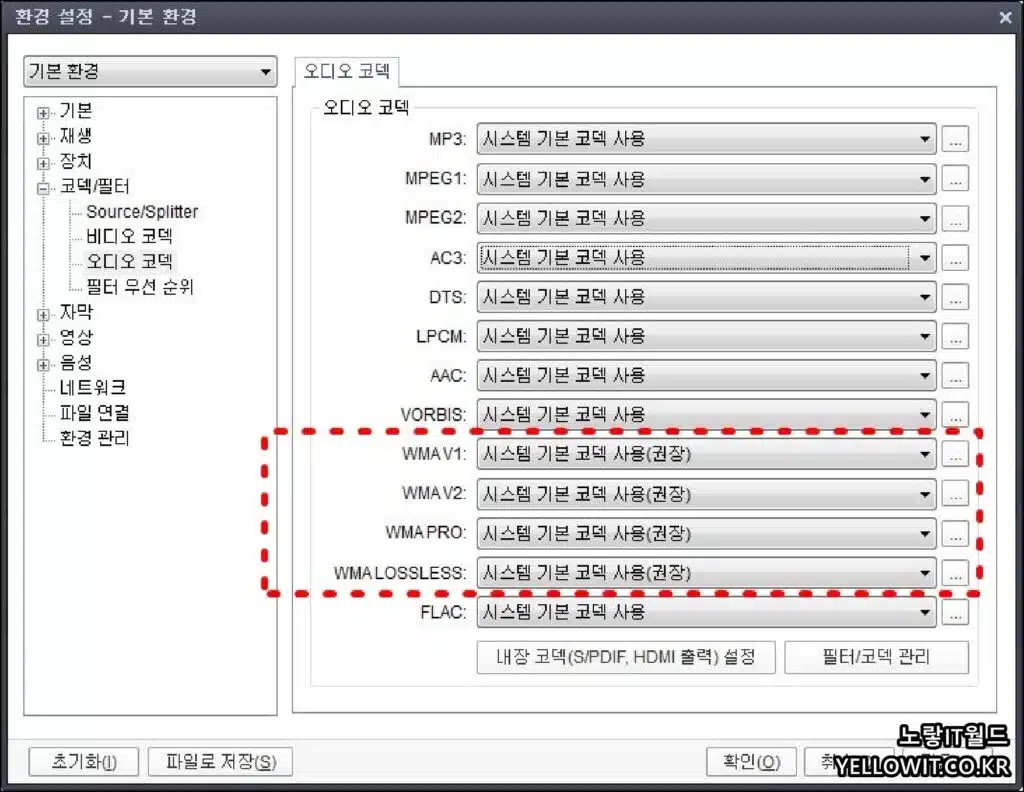
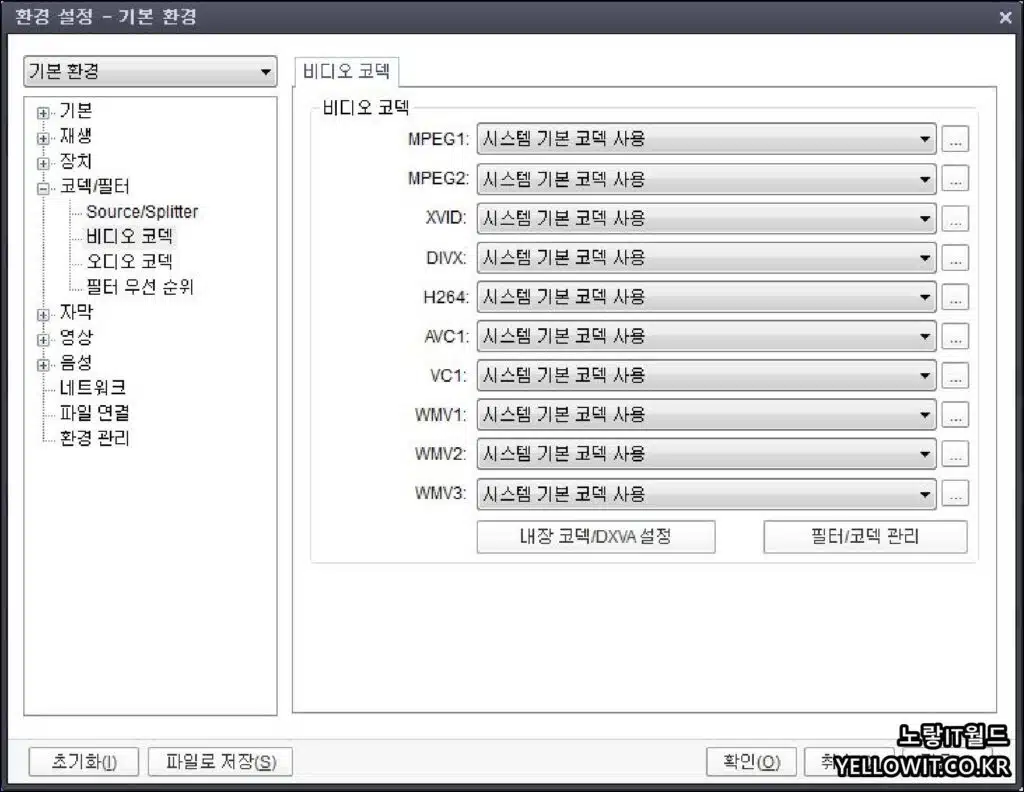
팟플레이어와 스타코덱의 예로 들면 코덱을 다운로드 후 설치했다면 환경설정 -> 코덱/필터 -> 비디오코덱 / 오디오코덱을 시스템 기본 코덱사용으로 설정을 변경해야 코덱적용이 되며 지원되지 않는 미디어파일에 대한 동영상 재생이 가능해집니다.
참고 : 프리미어 동영상 인코딩 저장 / 모바비 동영상 저장 인코딩
핸드폰으로 동영상 재생 시 코덱문제가 발생햇다면 아래 내용을 참고하세요

1 thought on “동영상 재생 지원되지 않는 비디오코덱 오디오코덱 – 스타코덱 설정”